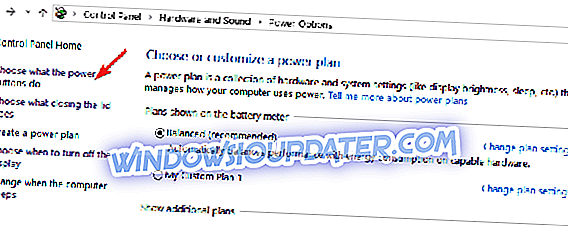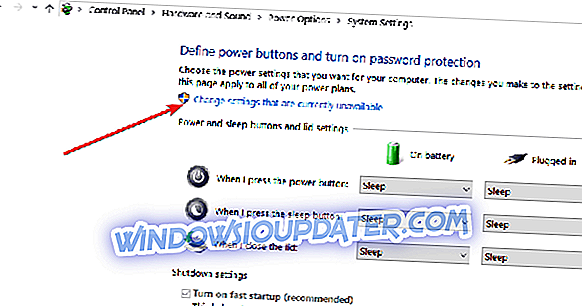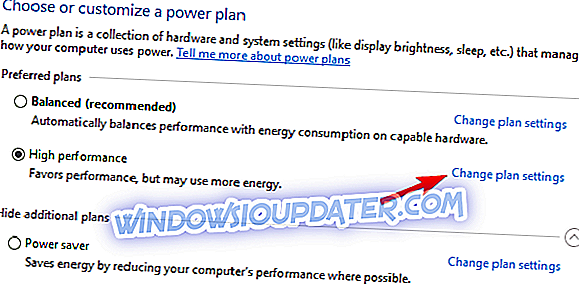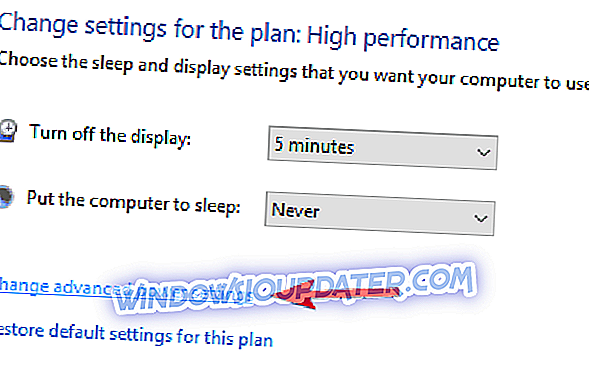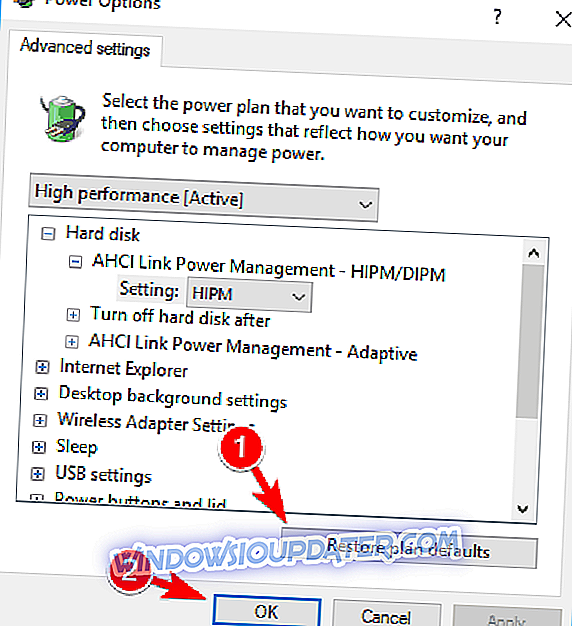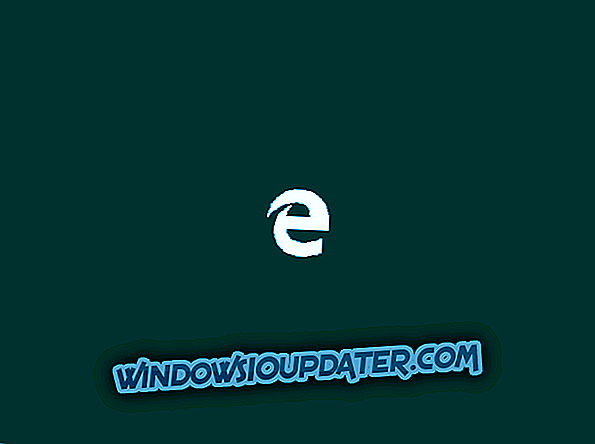Às vezes, quando você instala o sistema operacional Windows 10 pela primeira vez, ou o Windows 7, o Windows 8.1, pode haver alguns problemas de desligamento. Quando você seleciona o recurso de reinicialização no sistema e o dispositivo está sendo desligado. Ou, talvez, quando você seleciona o recurso de desligamento ou o modo de suspensão, o computador será reinicializado em vez de ser desligado ou entrar no modo de suspensão.
Os problemas de desligamento no Windows 10, Windows 8.1 geralmente acompanham o recurso de desligamento híbrido apresentado primeiro nos sistemas Windows 8 e também nos sistemas Windows 8.1 e Windows 10. Este recurso destina-se a diminuir o tempo de inicialização do seu dispositivo, mas, infelizmente, quando você tem problemas de desligamento na maioria dos casos, isso é causado por esse recurso. Você não precisa se preocupar, pois mostraremos abaixo como você pode desativar o recurso “Hybrid Shutdown” e corrigir o sistema operacional Windows 8.1 ou Windows 10.
Como corrigir problemas de desligamento do PC no Windows 10, 8.1, 7
- Desativar inicialização rápida
- Desativar tick dinâmico
- Redefinir seu plano de energia
- Soluções adicionais para corrigir problemas de desligamento do computador
1. Desativar inicialização rápida
Nota : As etapas a seguir podem ser um pouco diferentes, dependendo da versão do sistema operacional, mas você pode localizar rapidamente a opção 'Ativar inicialização rápida' no Painel de controle.
- Mova o cursor do mouse sobre o lado superior direito da tela para abrir o menu da barra Charms.
- Clique com o botão esquerdo ou toque no recurso de pesquisa apresentado lá.
- Digite na caixa de pesquisa o seguinte texto “power” sem as aspas.
- Clique com o botão esquerdo ou toque no recurso "Configurações" apresentado após a pesquisa de energia.
- Clique com o botão esquerdo ou toque no recurso "Alterar o que os botões de energia fazem" apresentado no lado esquerdo da janela.
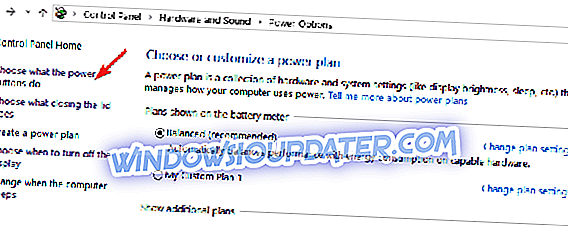
- Agora você deve ter na sua frente a janela “System Settings”.
- Você terá que ir até o final da lista apresentada no lado direito da janela "Configurações do Sistema".
- Encontre o recurso "Ative a inicialização rápida (recomendado)" e desmarque a caixa ao lado dele para desativar esse recurso.
Observação: se essa opção não estiver disponível e você não puder marcar ou desmarcar a caixa ao lado dela, será necessário ir até essa lista até a parte superior e clicar com o botão esquerdo no link " Alterar configurações que estão indisponíveis no momento ", a fim para ativar este recurso.
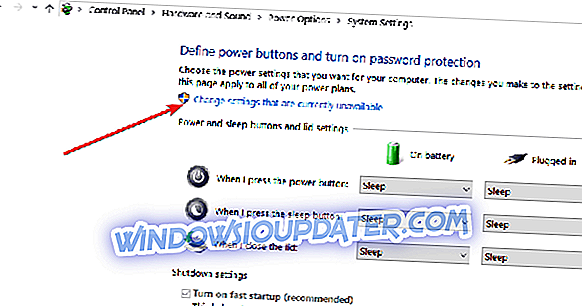
- Reinicialize o sistema operacional Windows 8.1 ou Windows 10.
- Tente desligar seu dispositivo e ver se ele reage de maneira diferente. Se você ainda tiver problemas com o recurso de desligamento depois disso, faça o próximo método postado abaixo.
2. Desativar tick dinâmico
- Pressione e segure o botão "Windows" e o botão "X".
- Depois de abrir o menu, você terá que clicar com o botão esquerdo no "Prompt de comando como administrador" para abri-lo.
- Na janela do prompt de comando, você precisará escrever a seguinte linha “bcdedit / set disabledynamictick yes” sem as aspas.
Nota: Certifique-se de digitar o comando exatamente como está escrito acima e inclua um espaço entre a linha “bcdedit / set disabledynamictick” e a palavra “yes”.
- Pressione o botão “Enter” no teclado.
- Reinicialize o dispositivo Windows 8.1 ou o Windows 10 e veja se você ainda tem esse problema.
3. Redefinir seu plano de energia
Se você estiver usando um plano de energia personalizado, tente redefini-lo para o padrão:
- Abra o Painel de Controle e vá para Opções de Energia
- Localize seu plano de energia atual> selecione Alterar configurações do plano
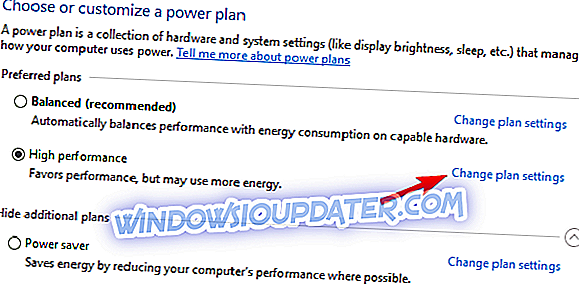
- Navegue para Alterar configurações avançadas de energia
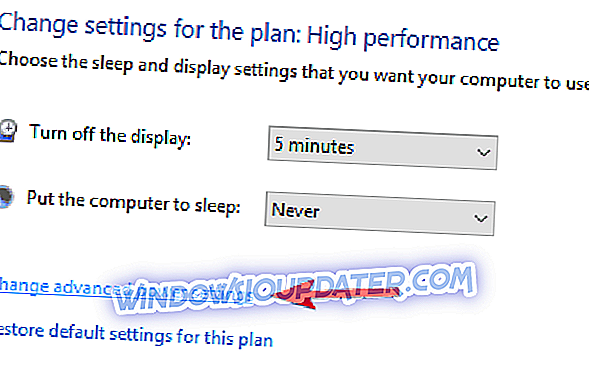
- Selecione Restaurar padrões do plano > pressione Aplicar e OK
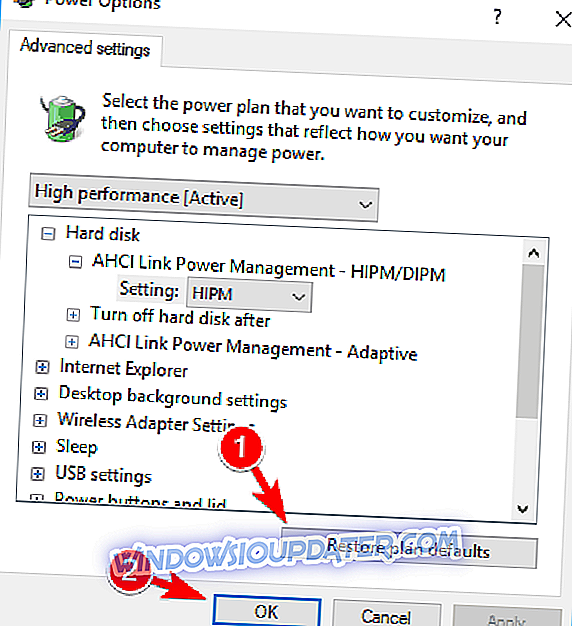
4. Soluções adicionais para corrigir problemas de desligamento do computador
Se o problema persistir, tente instalar as atualizações mais recentes do sistema operacional Windows, bem como as versões mais recentes do driver. Para evitar danos ao PC instalando as versões incorretas do driver, recomendamos enfaticamente usar a ferramenta Driver Updater do Tweakbit . A melhor prática para o seu sistema funcionar corretamente é atualizar todos os seus drivers desatualizados, e esse é um processo tedioso. Assim, com esta ferramenta, você pode fazer isso automaticamente.
Esta ferramenta é aprovada pela Microsoft e pelo Norton Antivirus. Após vários testes, nossa equipe concluiu que esta é a solução mais bem automatizada. Abaixo você pode encontrar um guia rápido de como fazer isso.
- Faça o download e instale o TweakBit Driver Updater
Você também pode executar um comando de desligamento para desligar seu computador. Vá em frente e pressione a tecla Windows + R para abrir a caixa de diálogo Executar e, em seguida, digite % SystemRoot% System32Shutdown.exe -s -t 00 -f e pressione Enter para iniciar o comando. Seu computador deve ser desligado logo após você pressionar Enter.

Se você ainda está tendo problemas no seu PC ou simplesmente deseja evitá-los para o futuro, recomendamos que você baixe esta ferramenta (100% segura e testada por nós) para corrigir vários problemas no PC, como perda de arquivos, malware e falha de hardware.
Portanto, os métodos listados acima devem ajudá-lo a corrigir os problemas de desligamento do computador no Windows 10, 8.1, para que você possa realizar sua atividade normal em seu dispositivo Windows. Se você tiver alguma dúvida sobre este tópico, entre em contato conosco na seção de comentários abaixo.